(20151207) 全新開始,告別過去
註:要找我的,可以先至這裡
-------------------------------
===========================================
(0305)真正提高你的S1、S2、Note,能完全發揮應有的3G/Wifi效能
===========================================
(0805)支援ICS for S2/Note的3G/Wifi效能提昇
各位久等了
目前這一版是我拿JellyBean for i9000作實機測試後,確定可以正常運行在ICS版本以上之強化版
- 現在先提供各位CWM安裝包,安裝方法一樣,而且僅對有支援init.d之優化核心有效
- 因為初期版本,所以僅作3G/Wifi的最佳化
- 請各位分享各自機型與ROM、核心版本,在刷前、刷後的效果。
---------------------------------------------------------------------
- [(0805)Enhance_3G_Wifi_Turning_base_on_TB77_(S2&Note).zip] (870KB)_uploadmirrors下載連結
- 至於復原包,我需要去下載對應的ICS for S2/Note版本檔案,才會另行發佈。
===========================================
(0620)有關S2/Note在ICS 4.0.x版的3G/Wifi效能提昇
目前包括S2/Note已陸續升級至Android 4.0.x版(ICS),我原本要延續在2.3.x版的作法,幫S2/Note繼續完全發揮應有的3G/Wifi效能
不過...有一個小小的障礙
就是目前支援ICS的優化核心,還沒有支援init.d指令
簡單的說,init.d指令,並非Android OS預設的,而是更為核心的Linux指令。
所以要搭配有改寫過的優化核心,init.d指令才能奏效。
不過就我目前所知在S2/Note上使用的優化核心,還沒有支援init.d指令(以後應該會有吧?)。
-> 如果各位有知道哪些ICS優化核心有支援的話,請告訴我。
不然,就要改用本帖的指令方式,由使用者自行編輯。
===========================================
這次的異動如下:
- 套用最新的TB2.6.1優化,TB作者已擴大適用機種如下所示
- 預設移除部分優化,保留給熟悉的使用者自行載入:如S98bolt_siyah:針對siyah CPU/GPU之頻率與電壓調校值。
- 移除後的優化檔案及原先放在內建SD的/bolt_scripts/,改到/system/etc/bolt_scripts,請有使用Script Manager「啟動Script優化」的網友自行更改路徑。
- 簡單的說,(0305)版就不需要事先移除檔案,可以直接刷用。
- 除此之外,我把我自己在用的APN/SPN/GPS調校,也一併送給大家,相信對於部分使用中華電信的網友,幫助更大。
因此再次更新此帖!
- (0209):本來是想等我入手Note 32G後,再來談談Note優化,但近來在01看了太多人不懂得善用手中的利器(S2、Note),老是在抱怨3G上網多差多差之類,實在讓人看不下去!!
- 這一次是順手基於xda pikachu01大大推出的[CWM][SCRIPTS][TWEAKS] ThunderBolt!,一次解決i9000/i9001/i9100/N7000/Galaxy Nexus/P1000的3G/Wifi優化!
- 本帖優化為ThunderBolt v2.6.1,加上我的3G/Wifi速度效能調校及我自己在用的APN/SPN/GPS調校(僅啟動init.d優化,並沒預設啟動Script優化),用過就知道啦。
如果要啟動ThunderBolt的Script優化,請自行至market下載&使用script manager 啟動
使用方法,請至dingdingc大大的帖子: I9000優化腳本說明請看(基本上這不是給新手看的)詳細閱讀。
註:
- 有刷的網友們,回報一下手機版本及核心吧
- 我再來彙整到第一帖,看看哪些版本與核心的效果最好
-> (0213):本來想彙整的,但沒禮貌的網友,讓我覺得何必這麼熱心呢?
在此建議有需要的網友,請自行好好將本帖幾頁都爬一爬吧,刷好之後再貼上來分享
至於沒看到本帖的網友,請自求多福囉
畢竟你的S2/Note跑得慢,又不關我的事
---------------------------------------------------------------------
說實話,S2/Note到現在還有人在喊3G/Wifi上網的問題,實在看不下去S2/Note的硬體這麼優異,卻遲遲沒有人出手解決。
我本身也不是什麼高手,所以就先拋磚引玉,釋出能通刷的3G/Wifi優化,幫助有需要的人
也希望搞xda ROM中文化的大大們,能正視優化ROM也是很重要的,別只是換一換基頻Modem,就寄望能搞定3G/Wifi的優化以及APN/SPN/GPS調校
===========================================
優化條件與步驟:
---------------------------------------------------------------------
- 適用手機:
Samsung Galaxy S i9000
Samsung Galaxy S II i9100
Samsung Captivate
Samsung Vibrant
Samsung Galaxy S 4G
Samsung Galaxy S Plus i9001
Samsung Galaxy Note
Samsung Infuse 4G
Samsung Galaxy Tab
Samsung Galaxy S Plus i9001
Samsung Galaxy SL i9003
Samsung Galaxy SII AT&T i777
Samsung Galaxy Nexus
註:
- 已經刷過我的系列ROM之i9000,可至原帖補刷[更新包],或者刷本帖亦可!
---------------------------------------------------------------------
1.使用Odin,換刷有支援init.d的優化核心。
---------------------------------------------------------------------
-> 別問我哪一個優化核心有支援


基於鼓勵大家善用搜索功能...幫你鍵入Google關鍵字搜尋囉
- init.d kernel i9000
- init.d kernel i9001
- init.d kernel i9100
- init.d kernel n7000
---------------------------------------------------------------------
2.在CWM模式,刷本帖優化包及注意事項
---------------------------------------------------------------------
-> 如果還不清楚何謂CWM的話,也請不要貿然嘗試本帖方法


- 話說現在免空狀況不明,如果你沒有試過分流下載點的話,別再說什麼下載連結失效

- [(0305)Enhance_3G_Wifi_Turning_base_on_TB6.1_(S2&Note).zip] (367KB)_uploadmirrors下載連結
---------------------------------------------------------------------
註:
- 如你是使用Galaxy R的話,可以參考囧銨大大在這一帖分享的方式
---------------------------------------------------------------------
(0307)補充說明:有關要不要複製S70darky_zipalign、S98bolt_siyah到/system/etc/init.d/的建議
- S70darky_zipalign、S98bolt_siyah在/etc/bolt_scripts時,優化核心之init.d路徑是不會啟動的。
-> 因為是TB作者方便大家使用,所以將原本放在:/sdcard/bolt_scripts的路徑,改到:/etc/bolt_scripts裡,只要使用Root Explorer就可以方便複製過去。
-> 所以需要將script 搬移或複製到/etc/init.d/,優化核心之init.d路徑才會啟動
有關要不要複製S70darky_zipalign、S98bolt_siyah到/system/etc/init.d/的建議
還是要看你的優化核心或ROM是否有自帶一些優化script而定。我這裡簡單說明一下,這兩個script的特性:
S98bolt_siyah:針對siyah優化核心之Bus/GPU/CPU頻率調校最佳化之設定。
- 原則上,只要你的優化核心使屬於如siyah優化核心本身有支援Bus/GPU/CPU頻率設定之優化核心都可以用。
S70darky_zipalign:這是從i9000時期即赫赫有名的xda Darky大大之前寫的script,可大幅度改善App載入速度、改善記憶體使用量
- 經過TB作者的調整,修改了原先版本重新指向失效的問題。
-> 如果你本身的ROM沒有自帶zipalign之類的優化script,則可以服用。
複製的方式:
- 因為/system都是預設Read only,如要使用Script Manager需要更改權限,比較麻煩。
- 建議使用Root Explorer來搬移,比較直覺容易些。
===========================================
如果不喜歡的話,請刷回底下各型號復原包即可。
---------------------------------------------------------------------
- [Stock_i9000_Restore_CWM_v1.1.0.zip] (545KB)_下載連結
- [Stock_i9001_Restore_CWM_v1.1.0.zip] (556KB)_下載連結
- [Stock_i9003_Restore_CWM_v1.1.0.zip] (545KB)_下載連結
- [Stock_i9100_Restore_CWM_v1.1.0.zip] (545KB)_下載連結
- [Stock_N7000_Restore_CWM_v1.1.0.zip] (563KB)_下載連結
- [Stock_P1000_Restore_CWM_v1.1.0_.zip] (545KB)_下載連結
===========================================
基本Android常識
---------------------------------------------------------------------
- 建議至我之前的FAQ帖之連結爬文。
=======================================
(0229)新增:知識篇:簡單剖析我所知道的Android系統
- 其實這是我之前一直想要整理出來的知識分享篇,很適合第一次接觸Android OS或者對Android OS一知半解的半新手,隨著我的認知來快速認識你手中的Android手機。
- 此篇幅,我有空會陸續增加...敬請期待。
簡單剖析我所知道的Android系統
======================================
FAQ:3G & Wifi(節錄自我的FAQ帖)
=======================================
Q.有網友問,為何我只是開啟Wifi,Wifi分享卻偷偷開啟了?
A:
其實是你不小心勾選[Wifi Direct]或開啟了[WPS按鍵連結]
解決方法:
請至[Wifi設定],取消勾選[Wifi Direct]及[WPS按鍵連結]即可。
至於無線AP(Mobile AP)的設定,則是要使用者開啟後,才會啟動,並不會偷偷開啟。
只有一種情況是你開啟了Wifi,而無線AP分享也會跟著啟動:
那就是你前一次使用無線AP分享時,根本忘了關閉,而只是關掉Wifi
所以下次開啟Wifi時,系統自然會一起將你本來就沒關閉的無線AP給打開。
-> 對啦!還是因為不熟悉操作與設定所導致的
-----------------------------------------------------------------
Q.有網友問,為何無法透過3G連上VPN?
A:
有關正確的VPN設定,在使用手冊上已經有清楚教程,就不多贅詞。
這裡只談使用者有可能出錯的地方:
1.設定 VPN 時,請確保你的3G網路是正常工作的。
2.在[設定]-[無線和網路]-[VPN設定]裡,按[新增 VPN]後
請選用L2TP VPN設定。但最容易出錯的是不同層的金鑰與憑證,建議網友要自行與VPN的Host問清楚之後,再來設定才不會出錯。
-----------------------------------------------------------------
Q.有網友問,為何3G可以正常上網,但wifi上網不穩,甚至連不上線?難道是手機的天線不良?導致3G訊號超不穩嗎?
A:
當然不是囉
原因是出在各位對手中的Android手機不夠熟悉
先講一下wifi的部份...
如果你的手機wifi設定有按照以下建議:
- 先到/data/misc/dhcp目錄,刪除裡面的檔案
- 重新設定一次wifi,不能光刪除而已
- 而且要重新開與關一下Wifi看是否能連上
如果這樣做了還是連不上,建議你檢查你的無線AP設置是否開啟了DHCP服務;
如果AP本身的DHCP服務也開啟了,那建議Reset你的無線AP。
密碼如果錯誤了,也會一直停留在找不到IP
還有加密方式不對時,也會出現這樣的情況
可以考慮把加密設定取消,改成開放,改採MAC過濾也是一種方法
如果這些都做過了,仍無法wifi上網的話,應該去檢查wifi AP的設定與firmware等等
通常無法正常wifi上網的原因,不論是拿Android手機當AP上網或用Android手機循wifi AP上網
不外乎是[電腦->手機(當AP)->internet] 或[手機->AP->internet]的其中一段出問題
- 根據我自己使用i9000的經驗,在檢查Android手機本身設定無誤(因為設定其實很簡單)
- 接著就是檢查AP,因為有些wifi AP出來的時間比你手中的Android手機要早,相關的driver&firmware如果沒有後台主動的更新,連不上去是很容易理解的。
(註:台灣主要的電信商是會自己用離峰時間默默地更新他們所提供的AP韌體的,但一些非主流的服務商就不知道有沒有這樣的能力與配置作)
- 加上若是在b/g/n之間跳來跳去時,封包怎麼樣也會傳不完整,也就無法連線正常。
- 所以如基本設定都沒有問題的話,建議應該去更新AP的firmware之後,再試一次。
=================================
Q.有網友問,開機後,3G訊號卻一直都找不到時,怎麼辦?
A:
這是因為APN設定不見了
解決方法:
- 到market下載HiAPN,讓各位設定你的3G數據上網。
- 打開Hiapn

-----------------------------------------------------------------
,就直接按下[一鍵設置APN信息],會問你要不要刪除,既然你都找不到,當然是好啊

-----------------------------------------------------------------
- 刪除完之後,HiAPN會自己根據你的sim卡設定好APN
- 如果慎重起見,做完之後可以按下[一鍵備份APN設置],這好處是下次可以立即恢復你的APN
- 安裝完畢後,我的習慣是將APN移除,但不會影響剛剛建好的備份
- 如果要控制上網的話,HiAPN有widget,個人覺得功能是比APNDroid或一些號稱能關閉數據上網的強。
=================================
Q.有網友問,晚上待機時還開飛航模式關閉所有的上網連結,為何仍有耗電異常狀況發生?
A:
首先,有幾個基本觀念要釐清:
1.開飛航模式只能關閉上網,雖能降低上網的耗電量,卻不能阻止App載入記憶體,也只能擋住Widget上網更新,實際上手機還是在工作,還是在耗電。
2.不止是手機上網會耗電的,連3G/2G切換過於頻繁也是造成耗電
3.手機最耗電的部分是手機螢幕,降低螢幕亮度、換顏色暗一點的桌面底圖是簡單容易的省電設定。
基本上,在待機狀態,就算是3G、GPS打開,還是可以維持非常省電狀態,那仍有耗電異常狀況發生的主要問題是出在App& Widget設定上
- 要確定是誰在偷偷耗電,請找autostarts,因Autostarts能夠管理包括開機在內之各種狀態下所載入的App&Widget進入記憶體。可以找出某些App自行載入記憶體
(需要root,且因功能強大務必要小心使用)
有關Autostarts的簡單介紹連結
新增免費且可自訂取消未經使用者允許而在開機時自動載入的App:lidroid大大的最新「系統工具箱」LidroidToolBox-2.0-alpha公測版
- 有許多網友對於前述autostarts的功能超強(意味著複雜..),需要付費而感到卻步。
=>推薦lidroid大大的「系統工具箱」LidroidToolBox-2.0-alpha公測版,是不錯的選擇。
----------------------------------------------------------------------------------------------
- 這一版是簡體中文版,請選擇[自啟管家]選項,裡面有兩個選項

----------------------------------------------------------------------------------------------
1.[開機自啟]:就是指開機時會自動載入的App
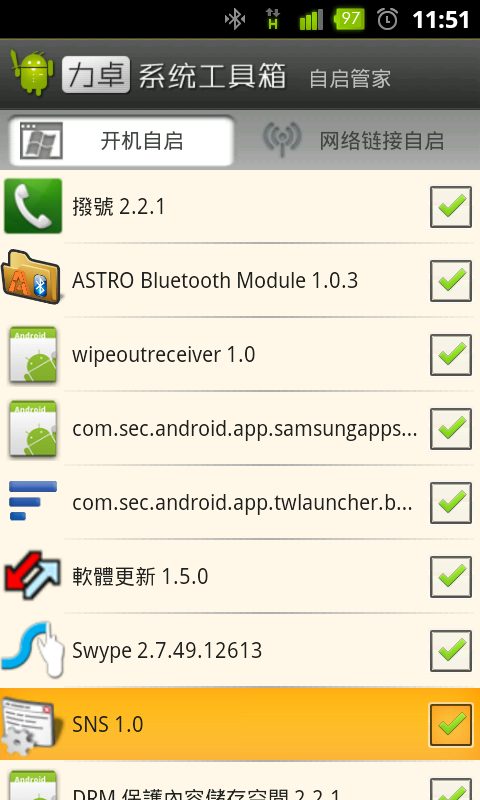
----------------------------------------------------------------------------------------------
2.[網絡連結自啟]:就是指網路(Wifi/3G)啟動時,會自動載入的App

- 因此,就能夠確定出是誰在偷偷耗電上網,然後能夠管理包括開機在內之各種狀態下所載入的App&Widget進入記憶體。可以找出某些App自行載入記憶體
(需要root,且因功能強大務必要小心使用)
註:這裡提供了已經安裝過薑餅人界面(三版),可直接安裝更新的檔案壓縮包。
- 自動更新薑餅人界面「系統工具箱」至LidroidToolBox-2.0-alpha公測版[update to LidroidToolBox-2.0-alpha.zip](531.89 KB)_Mulitupload下載
-----------------------------------------------------------------
Q:有網友問:只要更換基頻(Base Band),就可以改善上網品質嗎?
A:
所謂的基頻(Base Band),是基於方便辨識版號,在[關於手機]的欄位,會有的一個[基頻(Base Band)]辨識號碼。並不等於Android ROM裡的[Modem]喔。
事實上在Android ROM的包裝(package)裡,通常是放在Modem這一包裡。簡單的說,就是掌管OS對外通訊的封包。包括3G/Wifi/GPS等等。
而一般常刷機的刷手,就會透過將不同版號的Modem檔,交互替換刷進OS裡,粗略地比較看看哪一個版號對與自己手機的通訊能力改善較多之云云。
但對於熟悉Android(Linux)指令的高手,就會更深入地解開包括Modem在內的封包,瞭解其中的指令與結構,並透過下指令的方式,微調整個OS包括通訊在內的運作。
而我在這帖裡採用的init.d路徑指令,算是搭配有支援init.d路徑指令之優化核心,下達包括3G/Wifi之微調指令,自然是比粗略地更換Modem檔,效能上要來得更上層樓囉
-----------------------------------------------------------------
Q:有網友問:Android手機用Wi-Fi上網比較耗電還是用3G行動上網?
A:
不一定。這取決於你的手機距離基地台的遠近而定。
接著,取決於你的Wifi AP的通訊協定設定。因為一旦你的通訊協定是b/g/n都開啟的話,你的手機也會跟著b/g/n跳來跳去,當然就上網變得不穩,也就更耗電。
還有,如果你是位於距離3G 基地台很遠的話,你的手機為了要維持一定通訊品質時,手機就需要耗用更多電量來維持。當然也就很耗電。
-----------------------------------------------------------------
Q.有網友問,使用*#9900#,將 [Disable Fast dormancy]關掉,讓3G上網一直維持在H/H+的作法,是否為正確的最佳3G上網設定呢?
A:
並不是正規的常態作法。
- 講到這個,就必須回溯到為何會有[Disable Fast dormancy]這件事。話說Nokia Siemens Networks 與 Qualcomm在2010為了改善智慧型手機在3G上網時的資料交換能力,而有了[Fast dormancy]的通訊協定,但伴隨而來的卻是always on line的高耗電、嚴重影響了手機續航力,所以提出了[Disable Fast dormancy]這樣的進階調校作法。
- 顯見讓[Fast dormancy]啟動時,就是讓你的手機總是掛在3G網路線上,也就大幅度降低你的手機續航力。但對於改善基地台本身傳送資料給手機的品質,並沒有改善。也就是說你所需要的高速度H/H+並不會真正達到。
- 所以正確的作法,是參照以下的參數設定值,讓你的「智慧型手機」自己自動調整,而非「人為手動」地調整你自己的手機的參數,才能達到最佳化的狀態。
註:
- [Disable Fast dormancy]並不是字面上的關閉[Fast dormancy],而是啟用手機讀取上3G網路的系統設定值參數。
- 換言之,如果將 [Disable Fast dormancy]給關閉的話(就是點選enable啦...很饒舌吧?這就是工程師思維啊),就會讓手機忽略系統設定值,而always on line
-> 這項功能是屬於要測試手機3G上網狀態使用的。
資料來源
-----------------------------------------------------------------
Q.有網友問,請問有沒有方法可以把3G以下訊號擋掉只接收H以上的訊號?
A:
一般而言,原廠通常會有一些基本通用設定,讓手機得以適應在各種狀況下,取得表現相對較佳的3G/Wifi訊號。
不過,凡事總有例外...
的確是有調整接收3G以上訊號之順序的設定。但需要Root後才有權限讀取檔案位置,然後才有權限能透過如RootExplorer來修改。
簡單觀念釐清一下,依照速度從慢到快:
2G EDGE:顯示E,為CDMA技術。下載速度為200kbps左右
2G GPRS:顯示G,為CDMA技術。下載速度為9600bps
3G UMTS:顯示3G,一樣是WCDMA技術,下載速度384Kbps
3G HSDPA:顯示H,一樣是WCDMA技術但更快,下載速度5.6~7.2Mbps
3G HSUPA:顯示H+,一樣是WCDMA技術但更快,也就是一般說的3.75G規格
但更重要的觀念,通訊協定之切換是取決於你的電信服務商之基地台與手機之間的信號品質與信號強弱而動態調整的,無法只鎖定某一高速協定,不然會有導致stream串流突然中斷之虞。
解決方法:
可以透過設定啟動時的通訊協定,提高切換至最高速通訊協定的速度。
在build.prop裡,設定[ro.ril.hsxpa=?]
以下是數值的意義
ro.ril.hsxpa=0 - UMTS (2G)
ro.ril.hsxpa=1 - HSDPA (3G)
ro.ril.hsxpa=2 - HSDPA/HSUPA
ro.ril.hsxpa=3 - HSUPA
註:
- 雖然我沒有i9100,但版上對於i9100的3G/Wifi頗多怨言,依照我調校i9000的經驗,i9100應該是可以透過適當的調校,改善3G/Wifi的穩定。
- 目前僅提供基本設定值的參考,至於數值調整,恕我無法妄加給各位建議,因為我手中沒有i9100
-----------------------------------------------------------------
Q.有網友問,請問如何進一步調校至最佳3G/Wifi設定值?
A:
承上,必須要root並且到/system將build.prop重新編輯,新增&修改以下幾個參數
不建議一般使用者在弄不清楚的情況下,貿然修改。因為有可能造成當機甚至開不了機的情況發生
- 還有一點,就算是你設定好也不代表一定可以跑到你要的設定值,因為這還是涉及到基地台訊號強弱、訊號品質、甚至你是測試時的Server所在地等等。
- 但更重要的觀念,通訊協定之切換是取決於你的電信服務商之基地台與手機之間的信號品質與信號強弱而動態調整的,無法只鎖定某一高速協定,不然會有導致stream串流突然中斷之虞。
有關3G/Wifi的進階參數及其意義
ro.ril.hsdpa.category=?
1 -> 1.2 Mbit/s
2 -> 1.2 Mbit/s
3 -> 1.8 Mbit/s
4 -> 1.8 Mbit/s
5 -> 3.6 Mbit/s
6 -> 3.6 Mbit/s
7 -> 7.2 Mbit/s
8 -> 7.2 Mbit/s
9 -> 10.1 Mbit/s
10 -> 14.0 Mbit/s
11 -> 0.9 Mbit/s
12 -> 1.8 Mbit/s
13 -> 17.6 Mbit/s
14 -> 21.1 Mbit/s
15 -> 23.4 Mbit/s
16 -> 27.9 Mbit/s
19 -> 35.3 Mbit/s
20 -> 42.2 Mbit/s
21 -> 23.4 Mbit/s
22 -> 27.9 Mbit/s
23 -> 35.3 Mbit/s
24 -> 42.2 Mbit/s
25 -> 46.8 Mbit/s
26 -> 55.9 Mbit/s
27 -> 70.6 Mbit/s
28 -> 84.4 Mbit/s
建議設定為ro.ril.hsdpa.category=28
ro.ril.hsupa.category =?
1 -> 0.73 Mbit/s
2 -> 1.46 Mbit/s
3 -> 1.46 Mbit/s
4 -> 2.93 Mbit/s
5 -> 2.00 Mbit/s
6 -> 5.76 Mbit/s
7 -> 11.5 Mbit/s
建議設定為ro.ril.hsupa.category =9
ro.ril.gprsclass =?
2 -> 3 slots : 8 - 12 kbps upload / 16 - 24 kbps download
4 -> 4 slots : 8 - 12 kbps upload / 24 - 36 kbps download
6 -> 4 slots : 24 - 36 kbps upload / 24 - 36 kbps download
8 -> 5 slots : 8 - 12 kbps upload / 32 - 40 kbps download
10 -> 5 slots : 16 - 24 kbps upload / 32 - 48 kbps download
12 -> 5 slots : 32 - 48 kbps upload / 32 - 48 kbps download
建議設定為ro.ril.gprsclass =10
wifi.supplicant_scan_interval=?
12 -> 每隔12秒掃描一次。改善wifi訊號差,但較為耗電
30 -> 每隔30秒掃描一次。改善wifi訊號差,但稍耗電
120 -> 每隔120秒掃描一次。wifi訊號正常時,這樣比較省電
-----------------------------------------------------------------
Q.有網友問,請問更換APN模式,是否對於改善3G上網訊號品質有幫助?
A:
APN設定與3G上網品質無關。
APN設定只是在於手機數據連線至基地台時,告訴基地台你的手機是要走什麼服務,並且透過此設定提供手機的id給基地台。
註:
- 至於目前版上以訛傳訛的調整APN就能改善3G上網,其實是M大教大家怎麼解決開啟gps後導致3G斷線之方法
- 建議看M大的原文怎麼講,別再亂傳
M大原帖:有關解決開啟gps後導致3G斷線之方法
=======================================
- 淺談正確的刷機觀念與備份還原作法:
-----------------------------------------------------------------------
- (0117)新增:淺談正確的CWM刷機順序及刷主題強化版之作法
-----------------------------------------------------------------------
有關如何在刷機後,得以正確安裝系統App的順序,最後再做CWM Restore data only恢復你原有的所有設定與資料,攸關系統穩定度。
- 因為有許多系統設定值都是在刷機後第一次進入桌面時的媒體掃描(Scan Media)過程中,逐一地建立起來。
- 事實上,有許多網友們過於心急而沒讓系統設定值全數就緒,就是導致後續使用上狀況連連的主要原因。
因此藉由以下步驟,讓大家清楚這一觀念:
1.當刷機安裝[CWM刷機安裝包]步驟全部做完後,先別急著做CWM Restore data only。
2.如果你需要服用本帖提供之[主題強化版],此時就直接在CWM裡,一併直接安裝。
3.接著,請重開機(Reboot)進入桌面、確定系統設定值都跑完(Scan Media)。
4.最後,才是使用CWM Restore data only
簡單的說:
CWM刷[CWM刷機安裝包]->CWM刷[主題強化版]->重開機進入桌面->讓系統完完整整跑完系統設定值(Scan Media)->使用CWM Restore data only
除此之外,有關更動到系統核心、系統程式(/system/app)之後,請記得要進入桌面+跑完系統設定值(Scan Media)後,再度進入CWM做一次雙Wipe。這樣整個系統才算是正常運行。
以上觀念,不止是適用i9000,也適用於包括S2/Note/Galaxy Nexsus等等的Android系統喔
======================================

 好文…收錄了…謝謝分享
好文…收錄了…謝謝分享






























































































